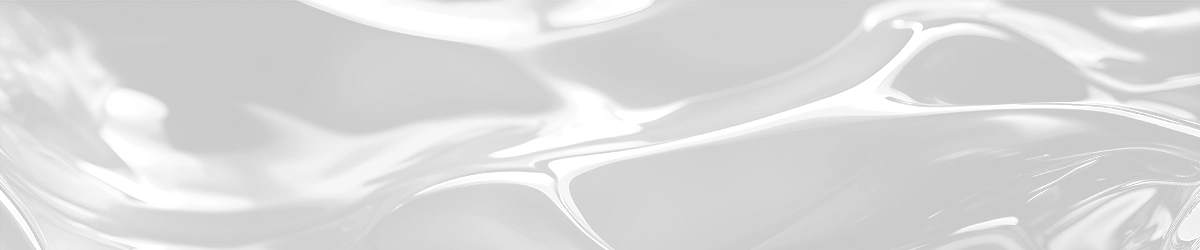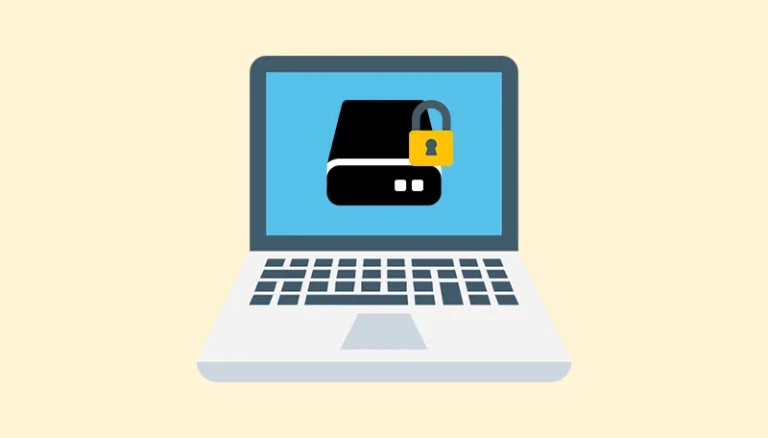Nhiều người trong chúng ta thường thắc mắc rằng: “Tại sao tất cả các trang web chúng ta mở trên Win 11 đều sử dụng trình duyệt Microsoft Edge“. Điều này là bởi vì, Windows sẽ tự động chọn một ứng dụng mặc định để mở các loại tệp tin nhất định trên máy tính.
Vậy làm cách nào để thay đổi trình duyệt mặc định trên Win 11? Rất đơn giản, cùng tham khảo cách thực hiện trong hướng dẫn sau đây:
1Nhấn tổ hợp phím Win + i để mở cài đặt.
2Chọn Apps.

3Chọn Default apps.

4Chọn trình duyệt bạn muốn đặt làm mặc định.

5Chọn Set default.

6Tiếp tục, chọn định dạng tệp tin bạn muốn thay đổi trình duyệt mặc định để mở.

7Chọn trình duyệt bạn muốn thay đổi và nhấn Set default.

Bài viết liên quan được lựa chọn cẩn thận
Cách chia màn hình máy tính trên Win 11
Cách cài đặt mật khẩu máy tính trên Win 11
Cách tắt BitLocker Win 11 vĩnh viễn
Cách đổi màu thanh Taskbar Win 11